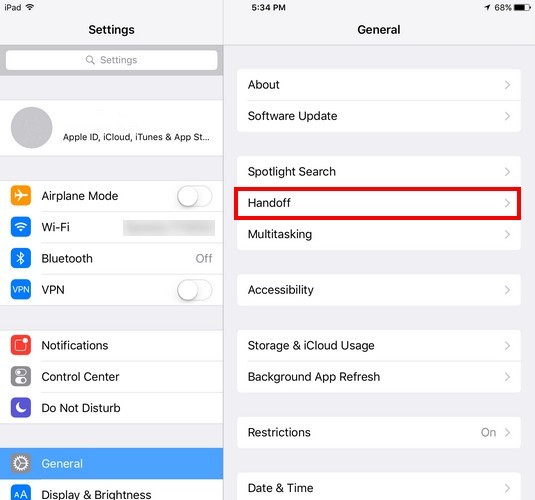Per chi possiede un iPad, la batteria e le sue prestazioni rappresentano forse la cosa più importante perchè maggiore è la sua durata tanto più l’iPad potrà essere usato per il tuo lavoro o svago quotidiano. Abbiamo già visto come è possibile verificare le condizioni della batteria del iPhone (ma la stessa cosa vale anche per iPad) per scongiurare un problema di tipo hardware. Qui di seguito vogliamo invece vedere quali sono le cose che si possono fare per aumentare la durata della batteria del iPad; molti di questi suggerimenti li abbiamo già visto in questo articolo oppure quando abbiamo parlato su come risparmiare batteria iPhone.
Indice
- 1. Abbassa la luminosità dello schermo
- 2. Spegni Bluetooth, WiFi e AirDrop
- 3. Controlla manualmente le e-mail
- 4. Disattiva aggiornamento app automatico
- 5. Vedi quali applicazioni assorbono più batteria
- 6. Riduci ingrandimenti e animazioni
- 7. Riduci il tempo di blocco automatico
- 8. Disattiva i servizi di località per determinate applicazioni
- 9. Disattiva Handoff
1. Abbassa la luminosità dello schermo
La cosa più semplice per ottimizzare e aumentare la durata batteria del iPad è quella di abbassare la luminosità dello schermo. Cerca di ridurla quanto più possibile. Puoi farlo trascinando verso giù la schermata home e regolando il relativo cursore. È anche possibile regolare la luminosità andando nelle “Impostazioni -> Display e luminosità” e utilizzando anche qui il cursore.
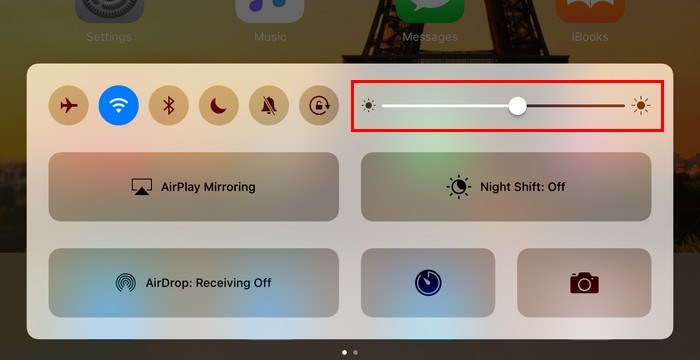
2. Spegni Bluetooth, WiFi e AirDrop
Le tecnologie wireless sono magnifiche poiché rendono le nostre vite molto più facili, ma hanno il loro lato oscuro. A meno che non sia davvero necessario avere queste opzioni attive, è meglio disattivarle quando non se ne ha bisogno. Il modo più semplice per farlo è accedere alla schermata delle notifiche e cliccando sulle relative opzioni di Bluetooth, WiFi e AirDrop per disattivarle.
3. Controlla manualmente le e-mail
Se il tuo dispositivo primario per il controllo delle tue e-mail è il tuo telefono e non l’iPad allora non c’è alcun motivo di dovre controllare sempre nuove e-mail. Per controllare manualmente le tue e-mail vai a “Impostazioni -> Posta, contatti, calendari -> Recupera dati -> Manualmente“.
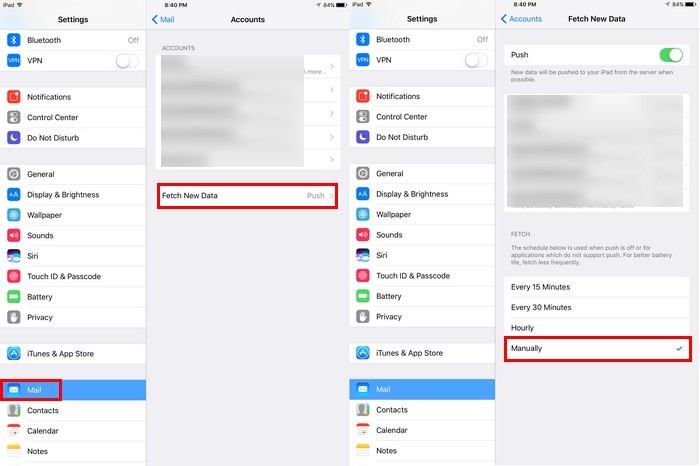
4. Disattiva aggiornamento app automatico
Grazie all’aggiornamento automatico delle app, le tue applicazioni possono scaricare nuovi contenuti anche quando non li utilizzi. E ‘molto comoda tale funzione ma scarica anche parecchia batteria sul tuo iPad. Per disattivare questa funzionalità per determinate applicazioni, vai a “Impostazioni -> Generale -> Aggiorna App in background“.
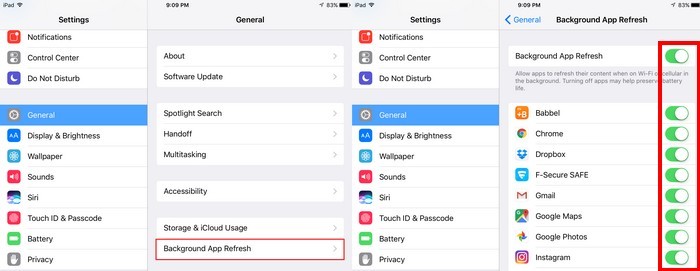
5. Vedi quali applicazioni assorbono più batteria
Entrando nelle impostazioni del tuo iPad puoi vedere anche quali sono le applicazioni che stanno consumando più batteria. Apri l’app Impostazioni e cerca l’opzione Batteria. Sotto l’utilizzo della batteria vedrete tutte le applicazioni che utilizzano la maggior parte della batteria e quanto utilizzano.
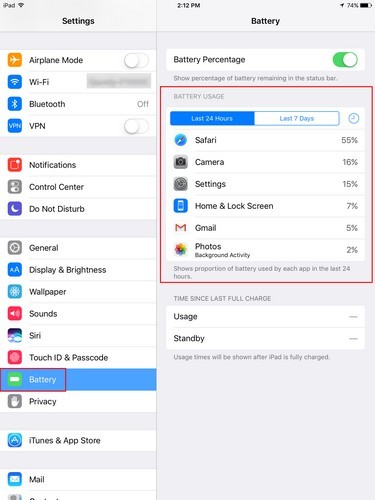
6. Riduci ingrandimenti e animazioni
Apple ha introdotto fantastiche animazioni da iOS 7 in poi, come la schermata iniziale. Si tratta di un bellissimo effetto ma che assorbe batteria. Per disattivarlo, vai in “Impostazioni -> Generale -> Accessibilità -> Riduci movimento” e disattiva il cursore Riduzione movimento.
7. Riduci il tempo di blocco automatico
Riducendo il tempo di auto-blocco non solo risparmierai batteria ma potrai anche proteggere meglio la tua privacy. Più lungo è il tempo di “blocco” del tuo iPad tanto maggiore è il rischio che qualcuno acceda alle varie funzioni e ai tuoi dati. Ridurre il tempo di blocco automatico è semplice e basta andare in “Impostazioni -> Display e luminosità -> Blocco automatico”. Più breve è l’intervallo maggiore sarà il risparmio della batteria.
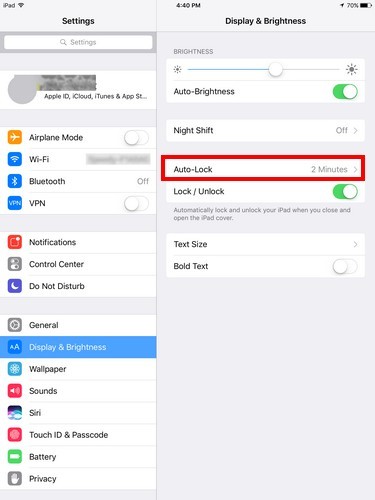
8. Disattiva i servizi di località per determinate applicazioni
Alcune applicazioni hanno bisogno della tua posizione per funzionare correttamente, ma ci sono tante altre app che utilizzano la tua posizione per loro fini commerciali. Se vuoi proteggere la tua privacy e al tempo stesso aumentare durata batteria iPad ti conviene andare in”Privacy -> Servizi di localizzazione.” e disattivare la posizione GPS del tuo iPad
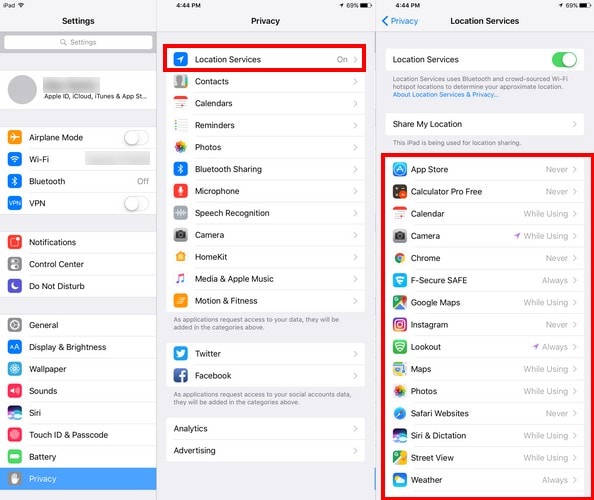
9. Disattiva Handoff
Handoff è una funzionalità utile perchè consente di avviare qualcosa su un dispositivo iOS e terminare su un altro. Se di solito non utilizzi questa funzione, la cosa migliore che puoi fare è disattivarla. Puoi farlo andando in “Impostazioni -> Generali -> Handoff -> imposta su Off.”